打开usb调试模式,看似简单,却常常让初次接触手机设置的朋友们抓耳挠腮。我曾经就因为这个小小的步骤,耽误了一个下午的开发工作。所以,让我来分享一些经验,帮你顺利开启调试模式。

不同品牌的手机,操作路径略有差异,但核心步骤都是一样的:找到开发者选项,再启用USB调试。 以我最近使用的小米手机为例,你需要在“设置”里找到“关于手机”。 这里面通常会有一个“MIUI版本”或类似的选项,你需要连续点击它好几次(一般是7次),系统就会提示你“已启用开发者选项”。 这就像解锁一个隐藏关卡一样,需要一些耐心和细致的操作。 有时,点击的次数可能需要根据手机系统版本略作调整,如果没反应,不妨多试几次。
找到开发者选项后,返回“设置”主界面,你就会发现多了一个“开发者选项”的入口。点击进入,你会看到一个长长的列表,其中就包含“USB调试”开关。 将其打开即可。 需要注意的是,有些手机可能需要你再次确认授权,或者需要输入密码或指纹。这就像银行转账一样,需要多重验证来保证你的手机安全。
我曾经遇到过一个棘手的问题:按照上述步骤操作后,USB调试开关依然是灰色的,无法点击。 经过一番搜索,我发现这是因为我的手机开启了“OEM解锁”选项。 这个选项通常位于开发者选项中,作用是允许你对手机进行更深层次的修改,但同时也增加了手机的安全风险。 启用它之后,USB调试开关才终于被激活了。
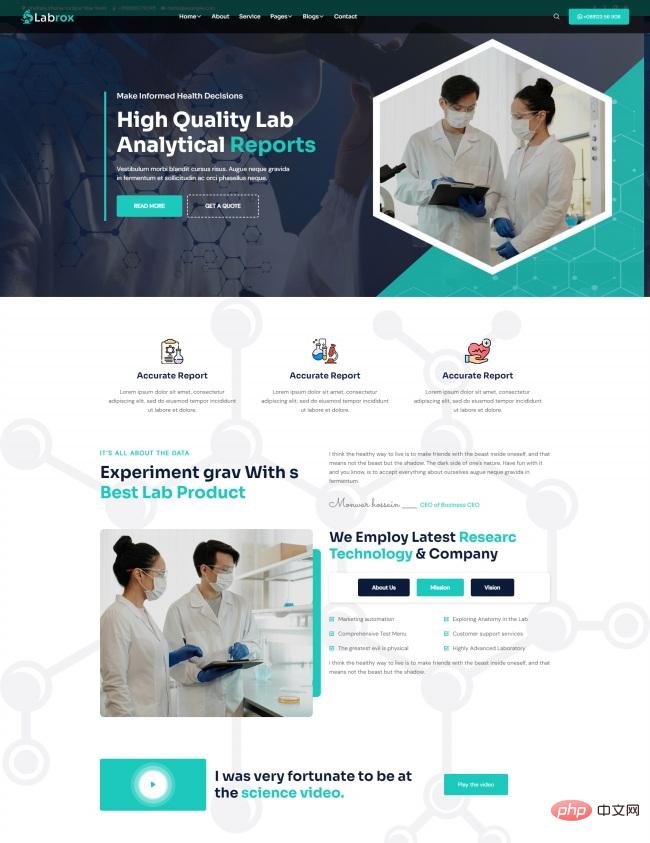
响应式实验室宣传网站模板是一款适合提供病理扫描测试、化学研究、自然疗法测试、诊断测试、生物化学测试、基因测试等服务的实验室宣传网站模板下载。提示:本模板调用到谷歌字体库,可能会出现页面打开比较缓慢。
所以,如果你的USB调试开关一直处于灰色不可用状态,不妨检查一下“OEM解锁”选项是否开启。 当然,不同手机的具体设置名称可能略有差异,你可以尝试搜索相关关键词,或者参考手机自带的帮助文档。
总而言之,打开USB调试模式的关键在于找到“开发者选项”,而找到它的方法通常是连续点击“关于手机”中的版本号。 记住,耐心和细致的操作至关重要。 希望我的经验能帮助你顺利完成这个看似简单,却可能让人头疼的小步骤。


























